Под экспортом информации понимается операция сохранения в файле заданного формата некоторой информации, выбранной в активном документе. В Photoshop CS2 предусмотрена всего одна команда экспорта ‑ Paths to Illustrator (Контуры в Illustrator), которая расположена в подменю Export (Экспорт) меню File (Файл). Она предназначена для сохранения выбранных в растровом документе векторных контуров или размерных (габаритных) меток документа в файле векторного формата AI, доступного для обработки в программе векторной графики Adobe Illustrator CS2.
Параметры команды Paths to Illustrator задаются в ее диалоговом окне Export Paths (Экспортировать контуры). Выбор сохраняемой информации производится в списке Paths (Контуры) данного окна, который включает следующие пункты:
- Documents Bounds (Границы документа) ‑ сохранение только размерных меток документа;
- All Paths (Все контуры) ‑ сохранение вместе с размерными метками всех обычных векторных контуров, расположенных в общих слоях контуров документа, а также обтравочных контуров векторной маски активного рабочего слоя;
- перечень пунктов с названиями всех общих слоев контуров документа, а также одного локального слоя контуров, содержащего векторную маску активного слоя документа, ‑ сохранение вместе с размерными метками документа тех контуров, которые находятся в выбранном слое контуров документа.
3.6. Общая обработка документа.
К числу операций по общей обработке в Photoshop CS2 растрового документа относятся:
- обрезка документа;
- удаление кромки в изображении документа;
- изменение размеров растровой подложки;
- изменение размеров и разрешения изображения;
- поворот изображения;
- наложение изображений;
- преобразование цветового формата документа.
3.6.1. Обрезка документа. Под обрезкой документа понимается операция по удалению или скрытию той части его растровой подложки, которая находится снаружи от выделенной области четырехугольной формы, называемой областью кадрирования. В процессе обрезки документа происходит трансформация области кадрирования в прямоугольную область результирующего документа, размеры и разрешения которого могут быть предварительно заданы. Если форма области кадрирования не являлась прямоугольной, то при этом произойдет искажение изображений обрабатываемого документа (режим перспективы).
Операция обрезки растрового документа выполняется в Photoshop CS2 с помощью инструмента Crop (Обрезка). Она состоит из следующих этапов:
- задание размеров и разрешения, которые будет иметь документ после его обрезки;
- кадрирование документа, включающее:
- формирование исходной области кадрирования прямоугольной формы;
- обработка данной области с помощью мыши, в том числе: перемещение в документе, масштабирование, поворот (относительно регулируемой опорной точки), а также изменение формы области кадрирования путем воздействия на ее угловые маркеры при работе в режиме перспективы;
- собственно обрезка документа.
3.6.2. Изменение параметров изображения. Под изменением параметров изображения понимается операция по регулировке размеров и разрешения изображения растрового документа. Данная операция выполняется в Photoshop CS2 с помощью команды Image Size (Размер изображения) меню Image (Изображение).
Параметры этой команды задаются в ее одноименном диалоговом окне (см. рис. 3.4).
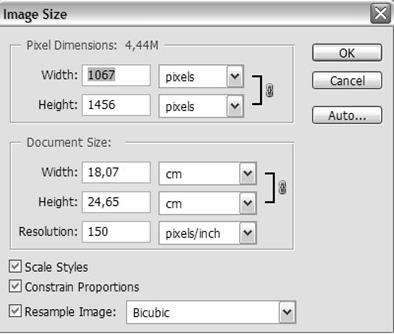
Рис. 3.4. Диалоговое окно команды Image Size
Элементы настройки параметров команды Image Size:
1. В области Pixel Dimensions (Размеры в пикселах) находятся:
- поле Width ‑ ввод ширины изображения растрового документа, задаваемой в пикселах (пункт pixels, выбранный в списке справа) или в процентах (пункт percent данного списка);
- поле Height ‑ ввод высоты данного изображения, указываемой в аналогичных единицах измерения;
2. В области Document Size (Размер документа) расположены:
- поле Width ‑ ввод ширины изображения документа при печати, задаваемой в единицах измерения, выбранных в списке справа. Этот список содержит следующие пункты: percent (процент), inches (дюймы), cm (сантиметры), points (пункты), picas (пики) и columns колонки);
- поле Height ‑ ввод высоты данного изображения при печати, указываемой в аналогичных единицах измерения, за исключением колонок;
- поле Resolution ‑ разрешение растровой подложки документа, задаваемое в единицах измерения, выбранных в списке справа: пикселы на дюйм (пункт pixels/inch) или пикселы на сантиметр (pixels/cm);
3. Флажок Scale Styles ‑ подключение режима масштабирования той части изображения документа, которая определяется существующими эффектами слоев;
4. Флажок Constrain Proportions ‑ подключение режима сохранения пропорции исходных размеров изображения при его масштабировании;
5. Флажок Resample Image ‑ подключение режима изменения размеров в пикселах данного изображения, при котором будет происходить преобразование цветовых параметров его пикселов (это может привести к ухудшению качества результирующего изображения);
6. Раскрывающийся список (справа от установленного флажка Resample Image) ‑ выбор одного из пяти способов обработки пикселов изображения в режиме изменения его размеров в пикселах;
7. Кнопка Auto ‑ раскрытие диалогового окна Auto Resolution (Автоматический выбор разрешения) с целью выбора в нем требуемой величины линиатуры растра (поле Screen) и качества печати (переключатели Draft (Черновое), Good (Хорошее) и Best (Высокое)), по которым будет автоматически задаваться оптимальная величина разрешения растрового документа.
3.6.3. Поворот изображения. Под поворотом изображения понимается поворот на некоторый угол или зеркальный разворот (по горизонтали или вертикали) многослойного изображения растрового документа с одновременным изменением параметров подложки документа. Это изменение состоит в следующем:
- размеры подложки изменятся таким образом, чтобы трансформированное изображение полностью поместилось на ней, соприкасаясь своими выступающими частями с ее краями;
- новые области фонового слоя документа (при наличии такого слоя) раскрасятся в цвет заднего плана.
Операция поворота может быть выполнена в Photoshop CS2 с помощью следующих шести команд подменю Rotate Canvas (Повернуть холст) меню Image (Изображение):
- 180°, 90° CW (90° по часовой стрелке) и 90° CCW (90° против часовой стрелки) ‑ каждая из этих команд поворачивает изображение на угол, указанный в ее названии;
- Arbitrary (Произвольно) ‑ поворачивает изображение на угол, задаваемый в ее диалоговом окне, при одновременном увеличении размеров подложки прямоугольной формы;
- Flip Horizontal (Развернуть по горизонтали) ‑ выполняет зеркальный разворот изображения по горизонтали относительно вертикальной оси, проходящей через его центр;
- Flip Vertical (Развернуть по вертикали) ‑ выполняет зеркальный разворот изображения по вертикали относительно горизонтальной оси, проходящей через его центр.
3.6.4. Наложение изображений. Под наложением изображения понимается следующая операция.
На выбранное изображение, расположенное в фоновом или обычном слое активного документа, накладывается другое изображение этого или иного открытого документа, имеющего такие же размеры в пикселах.
Наносимое изображение может находиться во всех видимых слоях, в отдельном фоновом или рабочем слое либо в отдельном цветовом или служебном канале. Предусмотрена возможность применения маски к наносимому изображению, в качестве которой можно использовать любое изображение данных документов.
Данная операция выполняется в Photoshop CS2 с помощью команды Apply Image (Наложить изображение) меню Image (Изображение). Параметры команды задаются в ее одноименном диалоговом окне.
На рис. 3.5 показан пример наложения изображений. Справа здесь изображено окно команды Apply Image с параметрами, используемыми для выполнения данной операции, а слева ‑ окно активного документа с результирующим изображением.
3.6.5. Преобразование цветового формата. Программа Photoshop CS2 позволяет обрабатывать растровые документы, представленные в следующих восьми цветовых форматах: черно-белом, оттенков серого, дуплексном, индексированных цветов, RGB, CMYK, Lab и многоканальном.
В программе предусмотрена возможность преобразования текущего цветового формата активного документа в любой из указанных форматов. Для этой цели используются 8 команд, входящих в подменю Mode (Режим) меню Image (Изображение). Потребность в преобразовании цветовых форматов обрабатываемых документов может возникать в следующих случаях:
- для создания в изображении художественного эффекта путем преобразования его цветового формата;
- для создания некоторого эффекта фильтрации, недоступного при текущем формате документа;
- для представления документа в том формате, в котором он будет в дальнейшем использоваться;
- для уменьшения файлового размера документа.
Опишем команды Photoshop CS2, предназначенные для преобразования цветовых форматов.
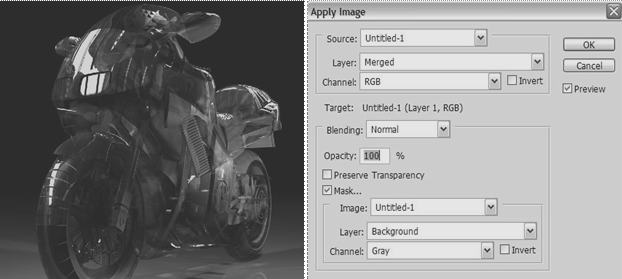
Рис. 3.5. Пример наложения изображений
Команда Bitmap (Черно-белый) подменю Mode меню Image преобразует исходный цветовой формат растрового документа: оттенков серого или дуплексный ‑ в черно-белый формат при одновременном сведении всех слоев документа в фоновый слой. Используется для уменьшения файлового размера изображения и создания в нем художественного эффекта. Параметры данной команды задаются в ее одноименном диалоговом окне.
Команда Grayscale (Оттенки серого) подменю Mode (Режим) меню Image (Изображение) преобразует исходный произвольный цветовой формат растрового документа в формат оттенков серого. Используется для обесцвечивания изображения и уменьшения его файлового размера. Параметры команды отсутствуют.
Команда Duotone (Дуплексный) подменю Mode меню Image преобразует в растровом документе исходный цветовой формат оттенков серого в дуплексный формат. Выполняет раскраску исходных изображений документа оттенками нескольких цветов (от одного до четырех), заданных пользователем. Используется для создания эффекта тонирования изображения, а также для формирования цветоделенных пленок для заказных цветов готовых красителей. Параметры данной команды задаются в ее диалоговом окне Duotone Options (Параметры дуплексного).
Команда Indexed Color (Индексированные цвета) подменю Mode (Режим) меню Image (Изображение) преобразует исходный цветовой формат растрового документа: оттенков серого, дуплексный или RGB в табличный формат индексированных цветов при одновременном сведении всех слоев документа в фоновый слой. Используется для уменьшения файлового размера изображения, а также для создания цветового эффекта посредством его раскраски фиксированным набором цветов (не более 256). Параметры данной команды задаются в одноименном диалоговом окне команды.
Команда RGB Color (RGB) подменю Mode меню Image преобразует исходный цветовой формат растрового документа (таким может быть любой формат, за исключением черно-белого и многоканального, у которого менее трех цветовых каналов) в формат цветовой модели RGB. Используется для создания любых эффектов фильтрации, а также для переноса документа в программу ImageReady CS2 с целью его последующей обработки. Параметры команды отсутствуют.
Команда CMYK Color (CMYK) подменю Mode меню Image преобразует исходный цветовой формат растрового документа (любой формат, за исключением черно-белого и многоканального, у которого менее четырех каналов) в формат цветовой модели CMYK. Используется для цветоделенной печати документа. Параметры команды отсутствуют.
Команда Lab Color (Lab) подменю Mode меню Image преобразует любой исходный цветовой формат растрового документа, за исключением черно-белого формата, в формат цветовой модели Lab, Параметры команды отсутствуют.
Команда Multichannel (Многоканальный) подменю Mode меню Image преобразует исходный цветовой формат растрового документа (таким может быть любой формат, за исключением черно-белого и индексированных цветов) в многоканальный формат при одновременном сведении всех слоев документа в фоновый слой. Параметры команды отсутствуют.
Контрольные вопросы
1. Какие функции по работе с документами предусмотрены в программе Adobe Photoshop CS2?
2. Какие параметры документа позволяет настраивать диалоговое окно команды New меню File?
3. Какие команды для открытия документа (файла) предусмотрены Adobe Photoshop CS2?
4. Какие команды для сохранения документа (файла) предусмотрены Adobe Photoshop CS2?
5. Какие параметры документа позволяет настраивать диалоговое окно команды Save As меню File?
6. В чем состоит принцип импорта информации в Adobe Photoshop CS2?
7. В чем состоит принцип экспорта информации в Adobe Photoshop CS2?
8. Что понимается под изменением параметров изображения Adobe Photoshop CS2?
9. Какие элементы настройки параметров присутствуют у команды Image Size?
10. Какие возможности по поворотам изображения присутствуют в Adobe Photoshop CS2?
11. Что понимается под наложением изображения в Adobe Photoshop CS2?
12. Какие команды Photoshop CS2 предназначены для преобразования цветовых форматов?
 2015-06-28
2015-06-28 672
672








